Để thu nhỏ dung lượng bức ảnh thông thường bạn sẽ giảm xuống độ phân giải thấp hơn, tuy nhiên tiếc là phương pháp này sẽ làm chất lượng ảnh kém đi rất nhiều.
Nếu bạn có một số lượng lớn các bức ảnh có độ phân giải cao, đồng nghĩa với dung lượng của chúng khá lớn, việc upload chúng lên các site chia sẻ ảnh thật sự khó khăn và tốn nhiều thời gian.
Bài viết này sẽ giới thiệu cho các bạn các công cụ xử lý ảnh với tỉ lệ nén cao mà vẫn giữ được chất lượng hình ảnh nguyên gốc.
Cách nén ảnh không làm giảm chất lượng ảnh
Phần mềm nén ảnh cho chất lượng cao
Phần mềm File Minimizer Pictures hỗ trợ người sử dụng nén ảnh với nhiều định dạng: từ BMP, GIF, TIFF, PNG cho tới EMF và mọi tấm ảnh sau khi nén vẫn có thể đạt chất lượng cao bằng 80 – 90% ảnh gốc.
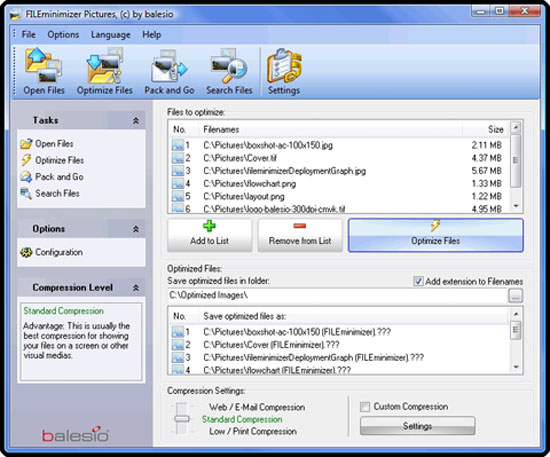
Chương trình có những tính năng chính như: Pack and Go (nén các hình ảnh, hình chụp kỹ thuật số để gưỉ trực tiếp qua E-mail), Search Wizard (tìm và nén hình ảnh, hình chụp trên máy tính hay hệ thống mạng, Batch Process (nén toàn bộ các album ảnh số và tích hợp lại trong một file để chia sẻ qua mạng).
Bạn đọc có thể tải File Minimizer Pictures
Các công cụ trực tuyến nén ảnh cho chất lượng cao
1. TinyPNG.com
Tinypng.com là trang web hỗ trợ nén ảnh cực kì nổi tiếng, hỗ trợ 2 định dạng ảnh là JPG và PNG. TinyPNG đặc biệt hiệu quả khi sử dụng để giảm dung lượng ảnh PNG, hoàn toàn miễn phí với mục đích sử dụng cá nhân. Bạn có thể tải lên cùng lúc 20 bức ảnh với dung lượng nhỏ hơn 5MB. Hình ảnh sau khi nén có thể giảm được đến tận 50-60% so với dung lượng gốc.
Quantrimang đã có một bài hướng dẫn sử dụng TinyPNG rất chi tiết, bạn có thể tham khảo nha.
2. Image Optimizer
Đây là một dịch vụ trực tuyến miễn phí khác cho phép bạn tối ưu hóa các file hình ảnh. Người dùng có thể thay đổi kích thước nén và tối ưu hóa hình ảnh.
Bước 1. Trước tiên, bạn cần truy cập vào trang web imageoptimizer.net.
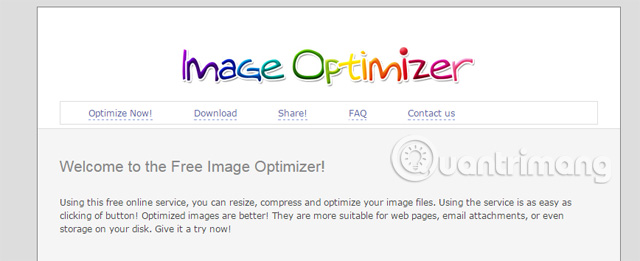
Bước 2. Chọn file ảnh muốn nén.
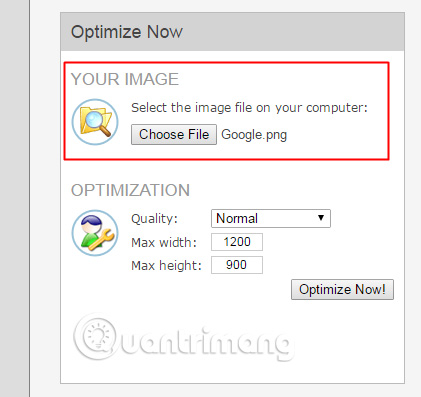
Bước 3. Thiết lập chất lượng muốn tối ưu hóa sau đó click vào Optimize Now.
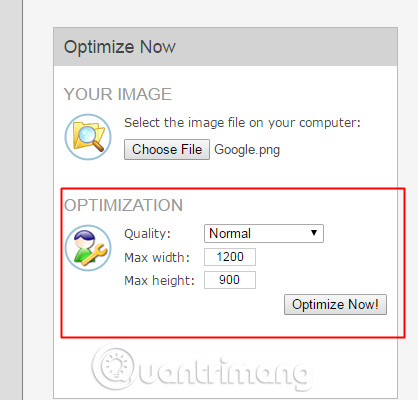
Bước 4. Sau khi quá trình tối ưu hóa kết thúc, click vào Download to your computer để tải ảnh về máy tính.
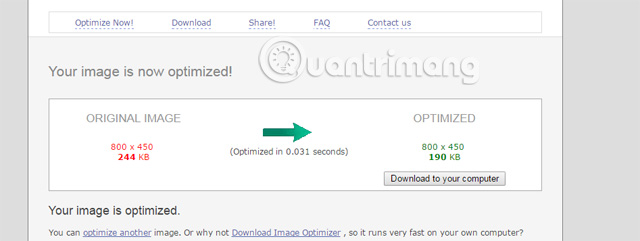
3. Compressor.io
Đây là một công cụ trực tuyến mạnh mẽ làm giảm đáng kể kích thước của file hình ảnh trong khi vẫn giữ chất lượng cao.
Bước 1. Trước hết, bạn cần phải truy cập trang web compressor.io.
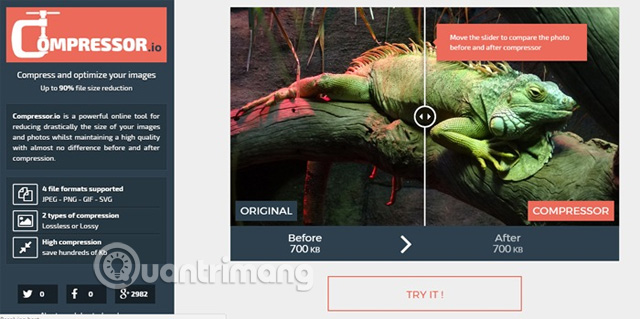
Bước 2. Tải file hình ảnh lên trang web.
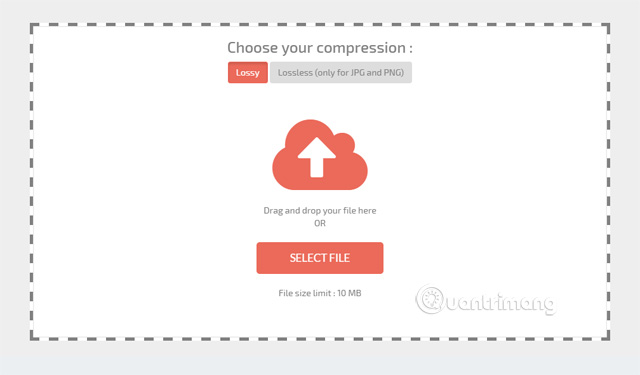
Bước 3. Sau khi tải lên, bạn sẽ nhìn thấy kết quả trước và sau khi được nén của hình ảnh. Sau khi đã nén xong, chỉ cần click vào "Download Your File" để tải file nén về máy tính.
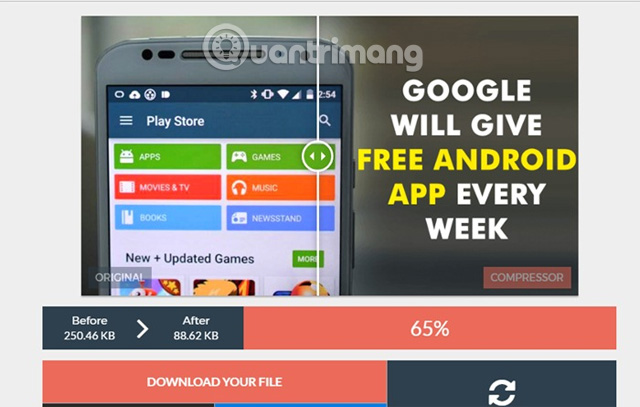
4. JPEG-Optimizer
JPEG-Optimizer là một công cụ miễn phí trực tuyến để thay đổi kích thước và nén hình ảnh để có thể sử dụng trên các trang web, diễn đàn hoặc blog có giới hạn về kích thước ảnh, hoặc để gửi qua email.
Bước 1. Trước tiên, truy cập vào trang web jpeg-optimizer.com, click và nút Browse để chọn hình ảnh muốn nén hoặc tối ưu hóa.
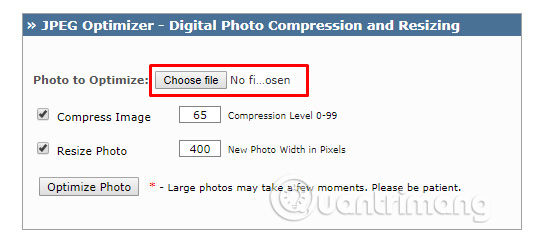
Bước 2. Chọn mức nén từ 0-99, mức độ nén mặc định là 65.
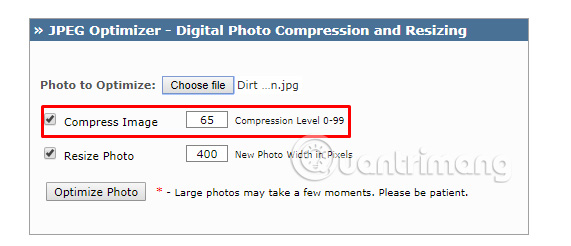
Bước 3. Bây giờ nếu muốn thay đổi kích thước hình ảnh, điều chỉnh độ rộng với kích thước là pixel.
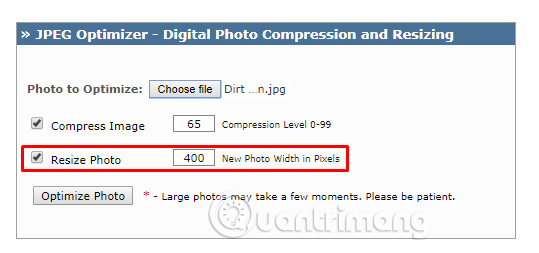
Bước 4. Click vào "Optimize Photo" để có được hình ảnh mới.
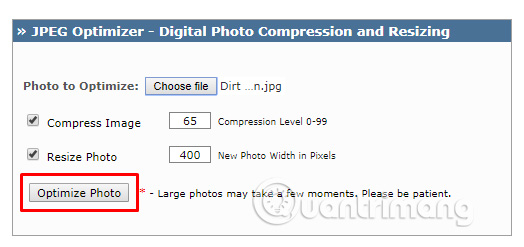
Chúc các bạn thực hiện thành công!
Xem thêm:
 Công nghệ
Công nghệ  AI
AI  Windows
Windows  iPhone
iPhone  Android
Android  Học IT
Học IT  Download
Download  Tiện ích
Tiện ích  Khoa học
Khoa học  Game
Game  Làng CN
Làng CN  Ứng dụng
Ứng dụng 


















 Linux
Linux  Đồng hồ thông minh
Đồng hồ thông minh  macOS
macOS  Chụp ảnh - Quay phim
Chụp ảnh - Quay phim  Thủ thuật SEO
Thủ thuật SEO  Phần cứng
Phần cứng  Kiến thức cơ bản
Kiến thức cơ bản  Lập trình
Lập trình  Dịch vụ công trực tuyến
Dịch vụ công trực tuyến  Dịch vụ nhà mạng
Dịch vụ nhà mạng  Quiz công nghệ
Quiz công nghệ  Microsoft Word 2016
Microsoft Word 2016  Microsoft Word 2013
Microsoft Word 2013  Microsoft Word 2007
Microsoft Word 2007  Microsoft Excel 2019
Microsoft Excel 2019  Microsoft Excel 2016
Microsoft Excel 2016  Microsoft PowerPoint 2019
Microsoft PowerPoint 2019  Google Sheets
Google Sheets  Học Photoshop
Học Photoshop  Lập trình Scratch
Lập trình Scratch  Bootstrap
Bootstrap  Năng suất
Năng suất  Game - Trò chơi
Game - Trò chơi  Hệ thống
Hệ thống  Thiết kế & Đồ họa
Thiết kế & Đồ họa  Internet
Internet  Bảo mật, Antivirus
Bảo mật, Antivirus  Doanh nghiệp
Doanh nghiệp  Ảnh & Video
Ảnh & Video  Giải trí & Âm nhạc
Giải trí & Âm nhạc  Mạng xã hội
Mạng xã hội  Lập trình
Lập trình  Giáo dục - Học tập
Giáo dục - Học tập  Lối sống
Lối sống  Tài chính & Mua sắm
Tài chính & Mua sắm  AI Trí tuệ nhân tạo
AI Trí tuệ nhân tạo  ChatGPT
ChatGPT  Gemini
Gemini  Điện máy
Điện máy  Tivi
Tivi  Tủ lạnh
Tủ lạnh  Điều hòa
Điều hòa  Máy giặt
Máy giặt  Cuộc sống
Cuộc sống  TOP
TOP  Kỹ năng
Kỹ năng  Món ngon mỗi ngày
Món ngon mỗi ngày  Nuôi dạy con
Nuôi dạy con  Mẹo vặt
Mẹo vặt  Phim ảnh, Truyện
Phim ảnh, Truyện  Làm đẹp
Làm đẹp  DIY - Handmade
DIY - Handmade  Du lịch
Du lịch  Quà tặng
Quà tặng  Giải trí
Giải trí  Là gì?
Là gì?  Nhà đẹp
Nhà đẹp  Giáng sinh - Noel
Giáng sinh - Noel  Hướng dẫn
Hướng dẫn  Ô tô, Xe máy
Ô tô, Xe máy  Tấn công mạng
Tấn công mạng  Chuyện công nghệ
Chuyện công nghệ  Công nghệ mới
Công nghệ mới  Trí tuệ Thiên tài
Trí tuệ Thiên tài